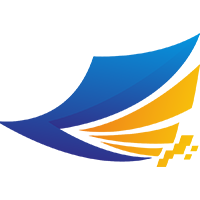组织架构
组织架构
# 系统管理-组织架构
文档号: E-ON-SYS-2005
目的: 设定企业的组织架构以及角色管理。
功能:
1.组织配置 2.职位管理 3.角色管理
范围: 建立组织机构资料。
执行部门: ERP小组。
权责:
1.组织架构:人事部 建立 2.职位管理:人事部 建立 3.角色管理:系统管理员、ERP小组 维护
依据: 依据企业人事档案及岗位职责建立。
# 操作步骤
- 进入组织架构界面
进入系统后,点击[系统管理]-[组织架构],进入组织架构界面(图-1)。
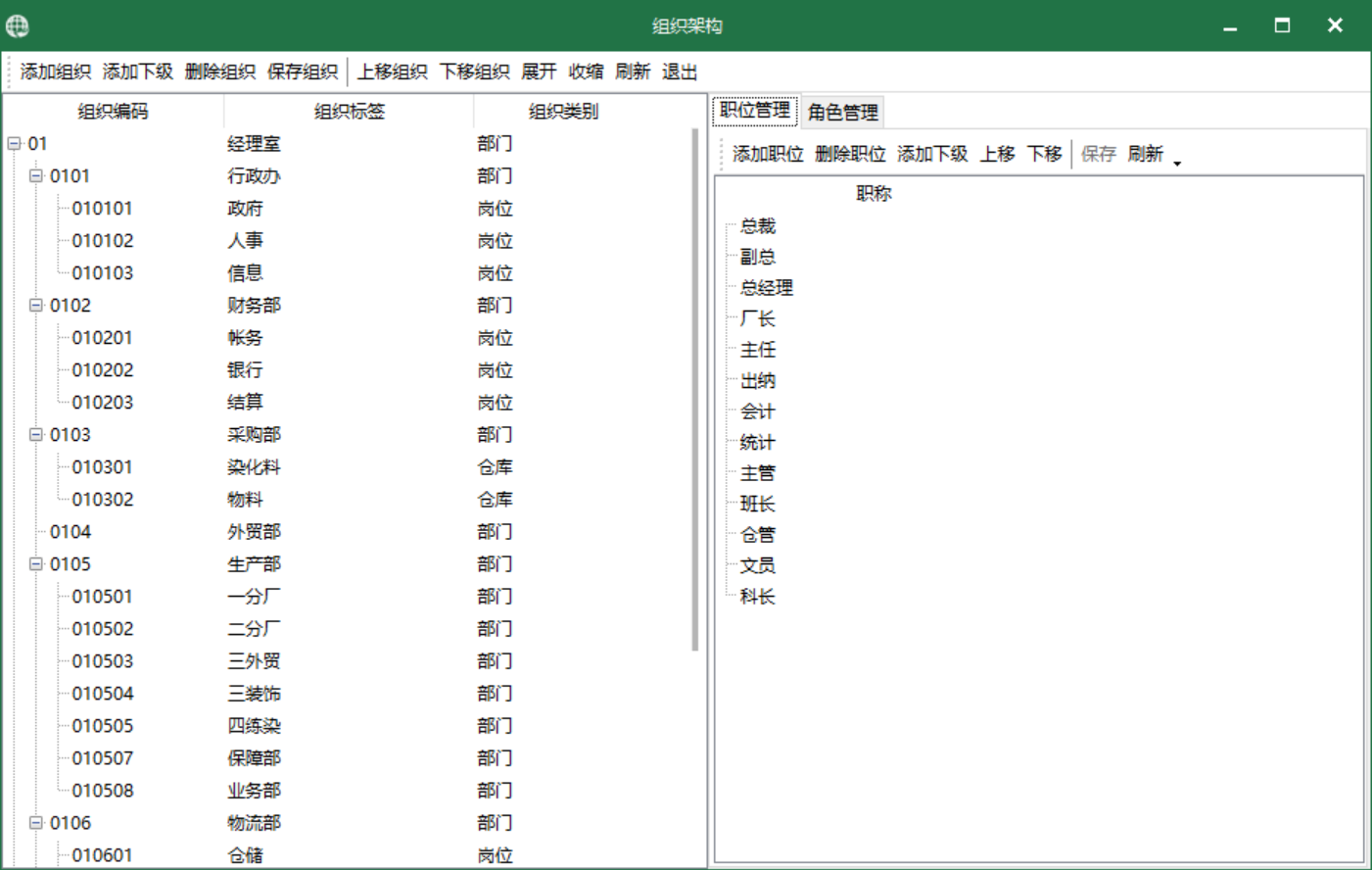
- 新增 组织架构
点击[添加组织],即可新增一个组织,自行填写组织编码,组织标签。也可选中某组织,点击[添加下级],即可在该组织下增加下级组织,对应填写组织编码,组织标签和组织类别。填写完毕后,点击[保存组织]按钮保存,如不想保存,点击[退出]按钮。
- 新增 职位
点击[添加职位]按钮,即可新增职称,根据企业情况编辑所需的职称。编辑完毕后点击[保存]按钮。
- 新增 角色
点击[添加角色]按钮,即可新增角色,填写使用该ERP系统所需的角色。填写完毕后点击[保存]按钮。
在该系统中,职位与角色的概念不是一致的。职位是系统使用者在企业层面的职业称呼,角色是该系统赋予特定系统功能权限的的用户组。只要用户被赋予某个特定的角色,用户就拥有该角色下所有的功能权限。
- 配置 角色权限
在(图-3)中选择某一角色后,点击[权限设置]按钮,可进入该角色权限的设置界面,可以对角色进行系统功能的设定。
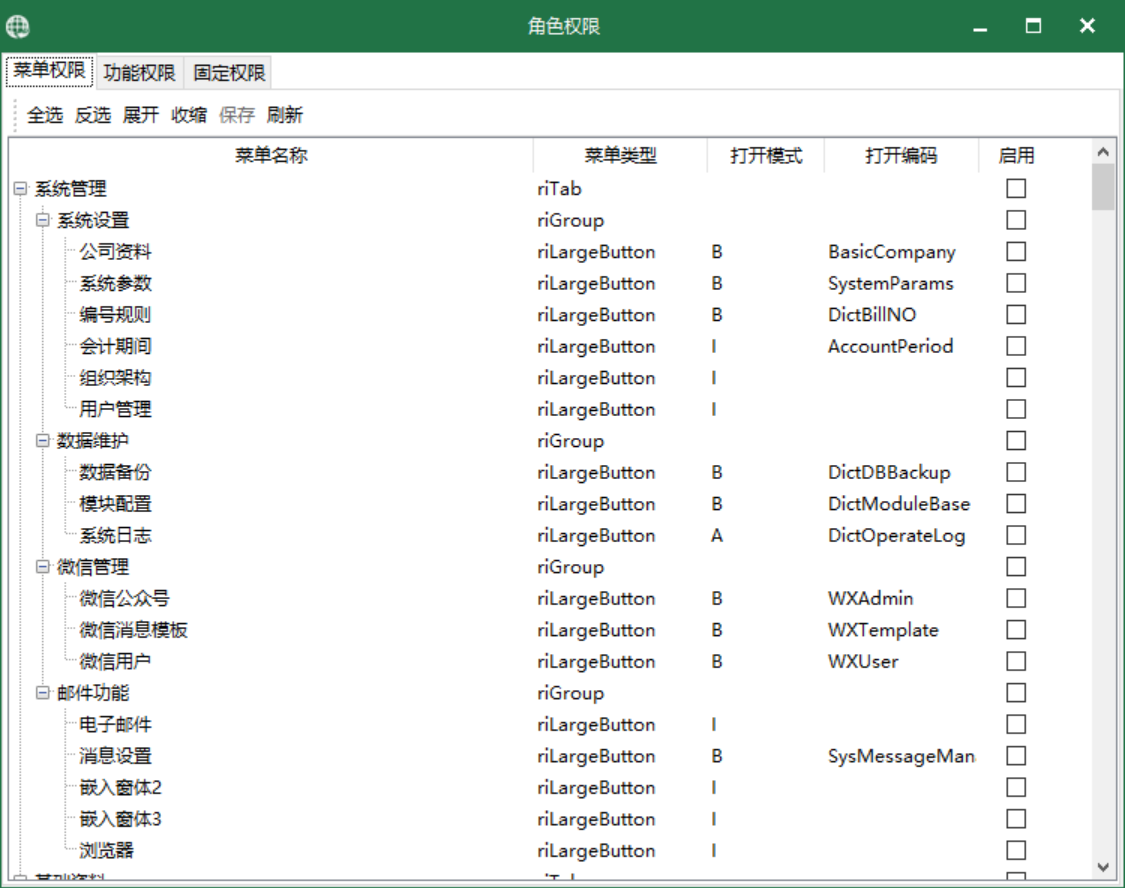
- 菜单权限:
勾选为该角色启用的功能权限。当前系统内所有的功能都可以在此处进行配置。
菜单类型为riLargeButton或者riButton的选项是功能模块,勾选启用这些功能模块时必须同时勾选对应的上级菜单(选项前带有-的,菜单类型为riTab、riGroup或者riSubItem的均为上级菜单)才能让该角色获得该功能权限。
例如,在(图-4)中,勾选启用了[公司资料]选项,同时也应勾选启用其上级菜单([系统资料]、[系统管理])才能让角色获得[公司资料]功能权限。
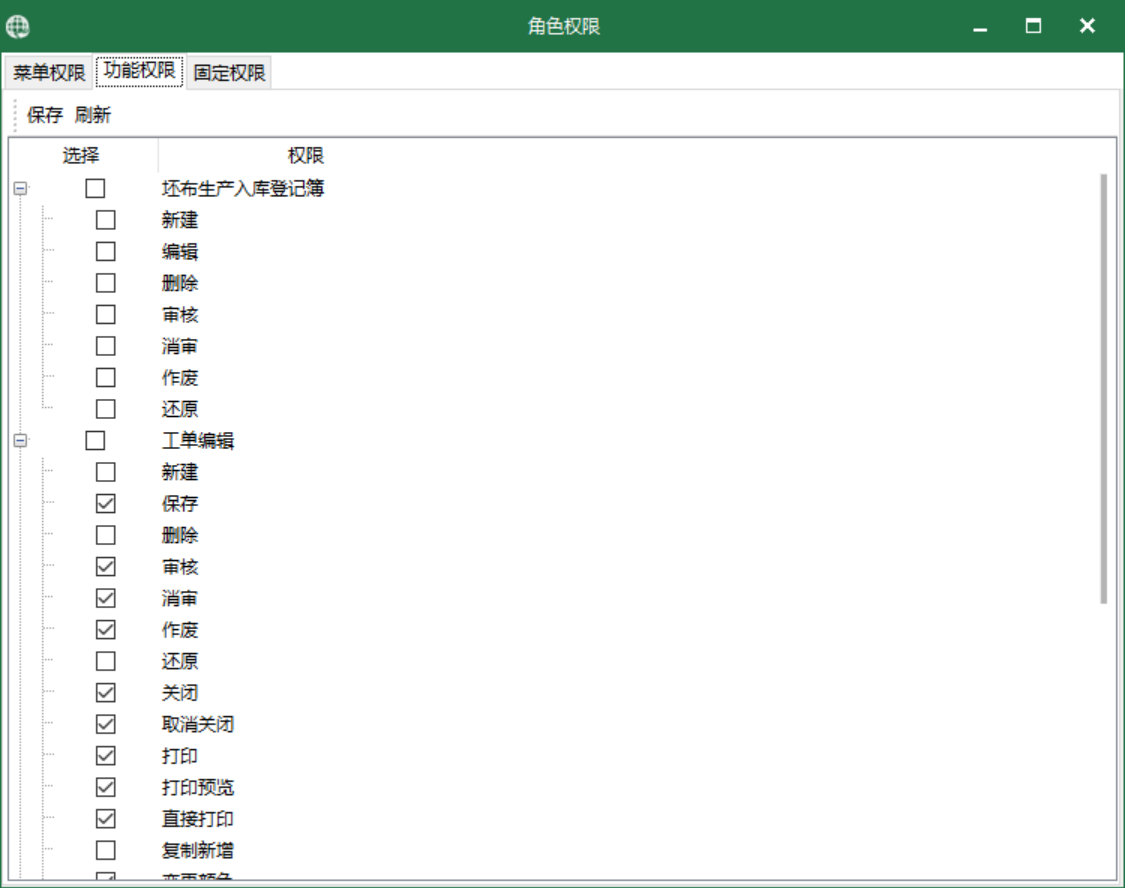
- 功能权限:
系统模块有设置功能权限的,需要在此选择模块下面对应的功能,在[选择]列进行勾选,功能权限主要是模块中按钮与字段的操作权限。
- 固定权限:
勾选对应的选项,可以控制角色在报表打印预览(图-6)红框中功能按钮使用,如打印、导出、保存、右键菜单等权限控制。
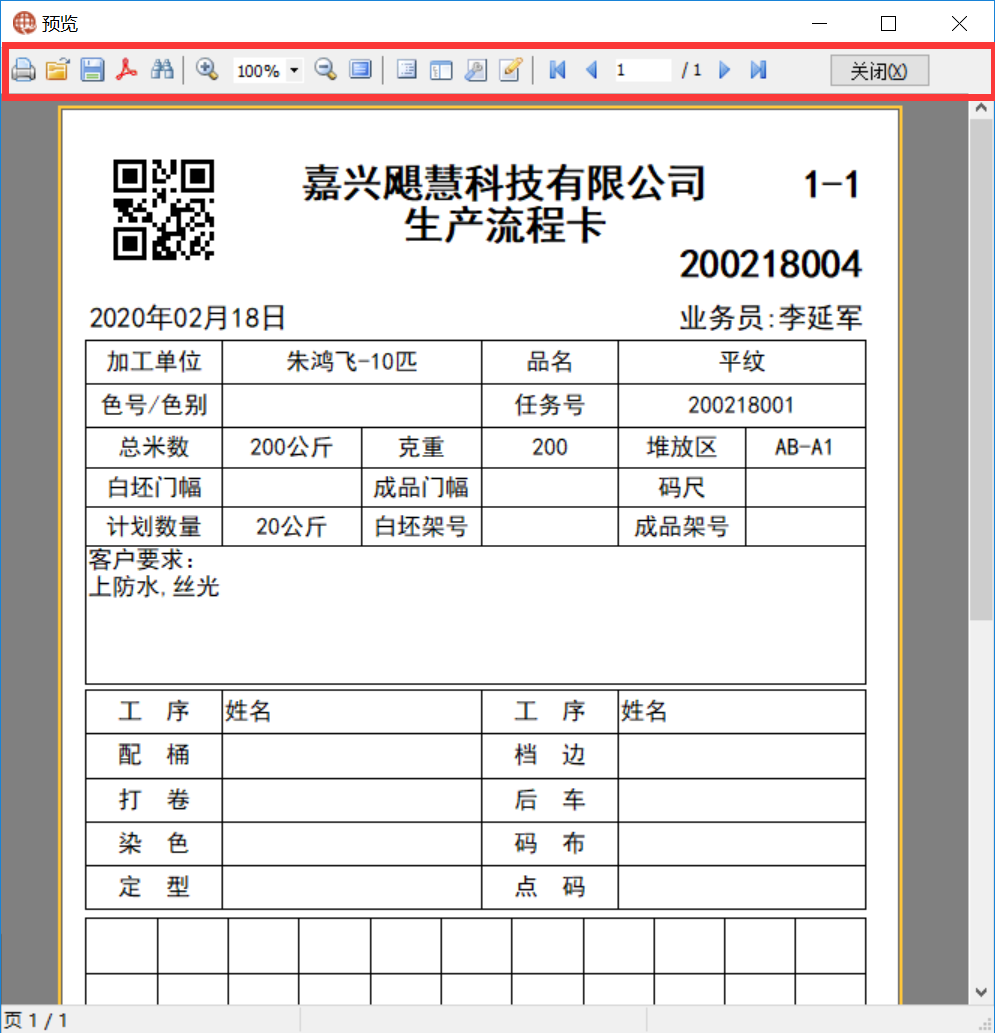
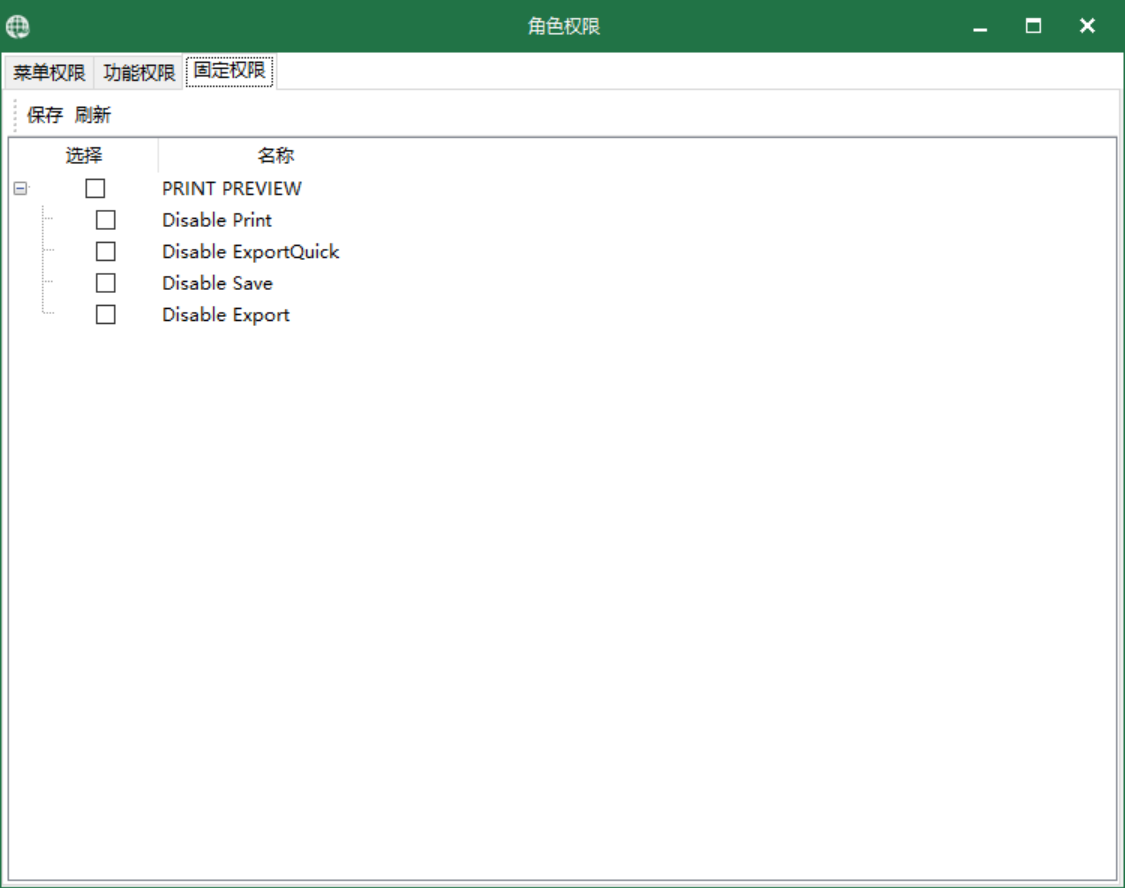
# 部分栏位说明
部分栏位说明(图-7)
[PRINT PREVIEW]: 打印预览
[Disable Print]: 禁止打印
[Disable ExportQuick]: 禁止右键菜单
[Disable Save]: 禁止保存
[Disable Export]: 禁止导出